Excel: قم بإزالة التكرارات مع الاحتفاظ بالصف الذي يحتوي على التاريخ الأحدث
في كثير من الأحيان، قد ترغب في إزالة الصفوف المكررة في Excel، ولكن احتفظ بالصف الذي يحتوي على التاريخ الأحدث في عمود معين.
على سبيل المثال، لنفترض أن لديك مجموعة البيانات التالية التي تحتوي على معلومات حول المبيعات التي تمت في تواريخ مختلفة من قبل موظفي الشركة:
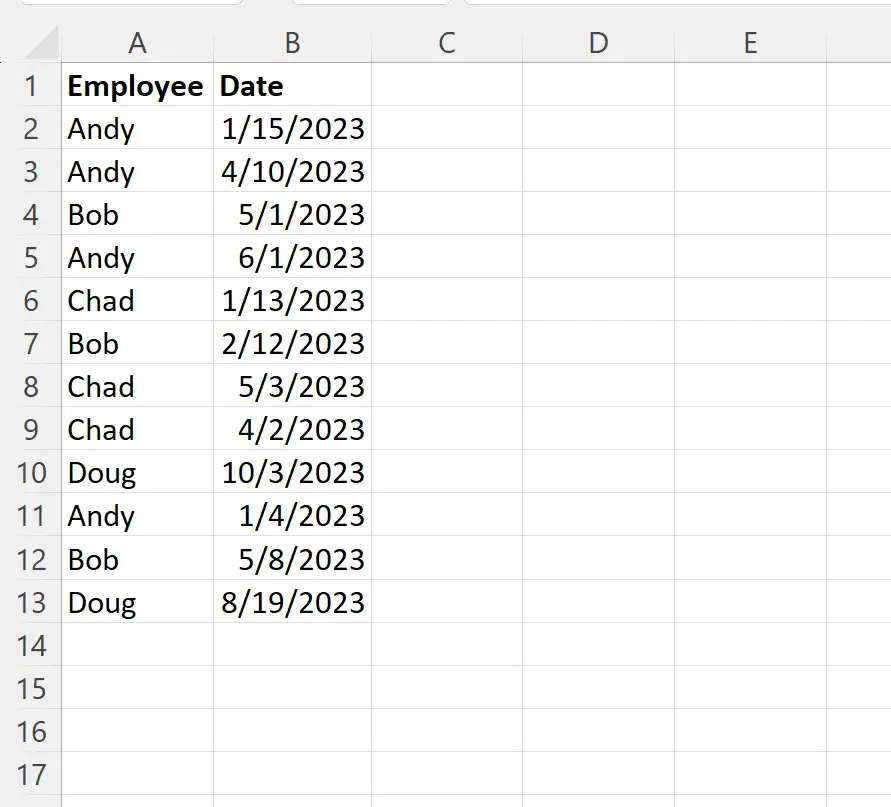
لنفترض أنك تريد إزالة الصفوف ذات القيم المكررة في عمود “الموظف “، مع الاحتفاظ بالصف الذي يحتوي على التاريخ الأحدث في عمود “التاريخ” :
يوضح المثال التالي كيفية القيام بذلك بالضبط.
مثال: قم بإزالة التكرارات مع الاحتفاظ بالصف الذي يحتوي على أحدث تاريخ في Excel
أولا، اكتب الصيغة التالية في الخلية D2 :
=SINGLE( A2:A13 )
ينتج عن ذلك قائمة بأسماء الموظفين الفريدة من مجموعة البيانات:
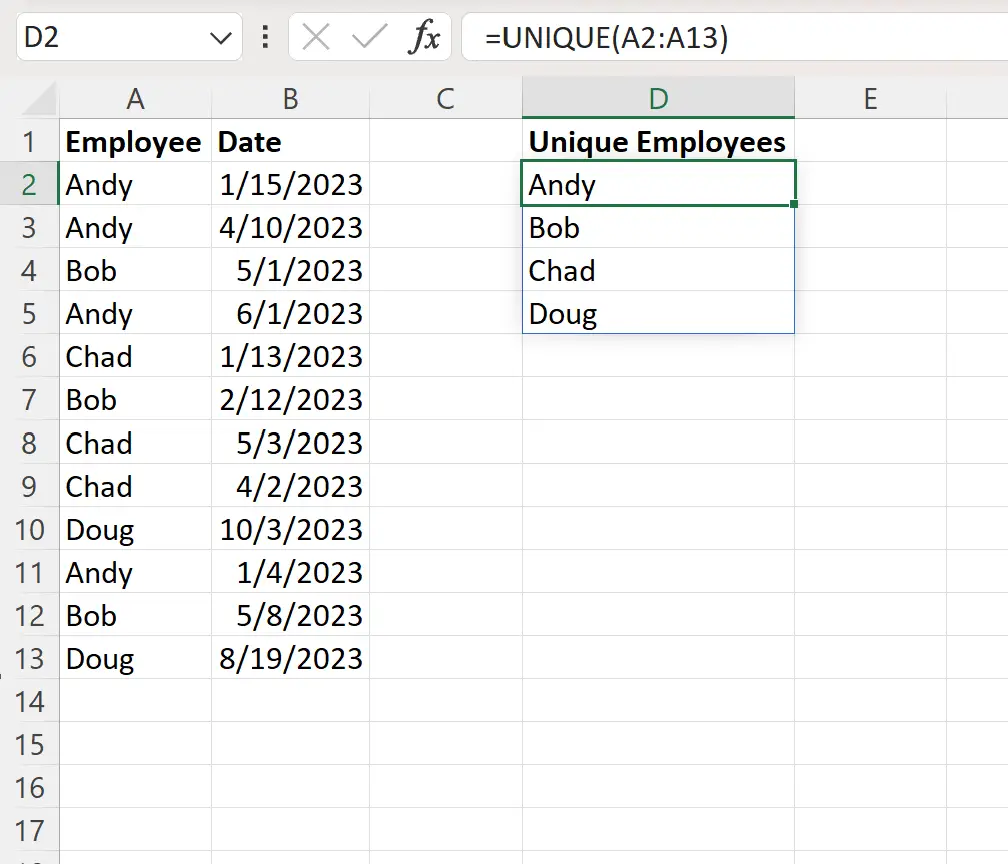
بعد ذلك، اكتب الصيغة التالية في الخلية E2 للعثور على التاريخ الأحدث في عمود التاريخ المرتبط بكل اسم فريد للموظف:
=MAX(IF( $A$2:$A$13 = D2 , $B$2:$B$13 ))
ثم انقر على هذه الصيغة واسحبها إلى الخلايا المتبقية في العمود E:
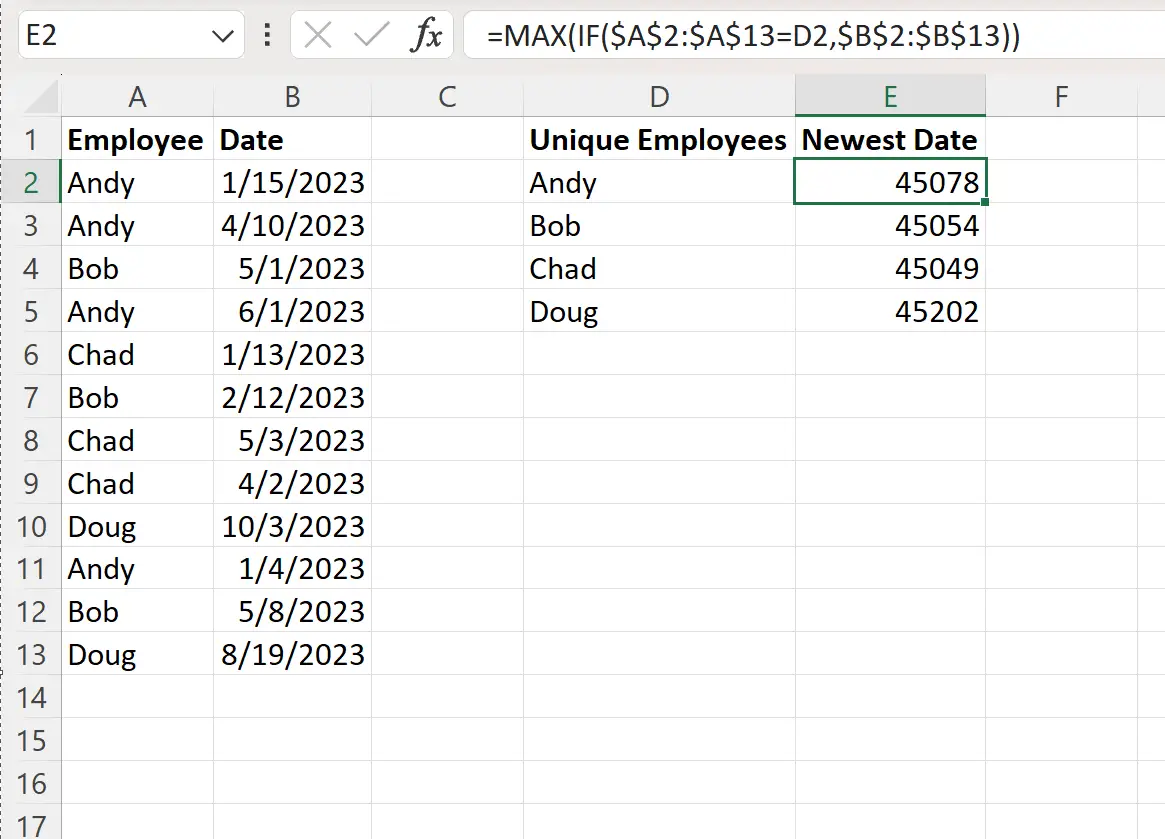
افتراضيًا، يعرض Excel هذه التواريخ كأرقام تسلسلية.
لتحويل هذه الأرقام إلى تواريخ، قم بتمييز النطاق E2:E5 ، ثم انقر فوق القائمة المنسدلة تنسيق الأرقام في مجموعة الأرقام في علامة التبويب الصفحة الرئيسية ، ثم انقر فوق تاريخ قصير :

سيتم الآن تنسيق الأرقام الموجودة في العمود E كتواريخ:
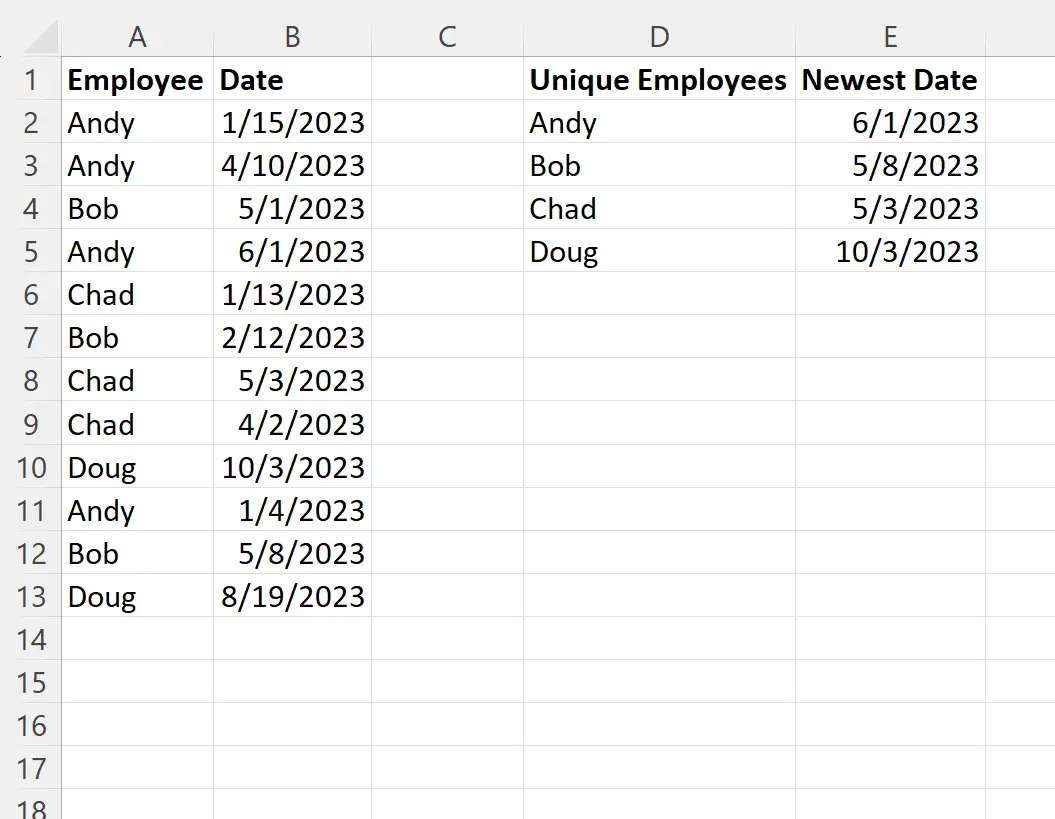
يعرض العمودان D وE الآن مجموعة البيانات الأصلية مع إزالة الصفوف التي تحتوي على قيم مكررة في عمود الموظف واحتفظا فقط بالصفوف ذات التاريخ الأحدث في عمود التاريخ .
على سبيل المثال، هناك أربعة صفوف تحتوي على قيمة “Andy” مكررة في عمود الموظف ، ولكن الصف الذي يحتوي على التاريخ الأحدث بين هذه الصفوف الأربعة هو الصف الذي يحتوي على 01/06/2023:
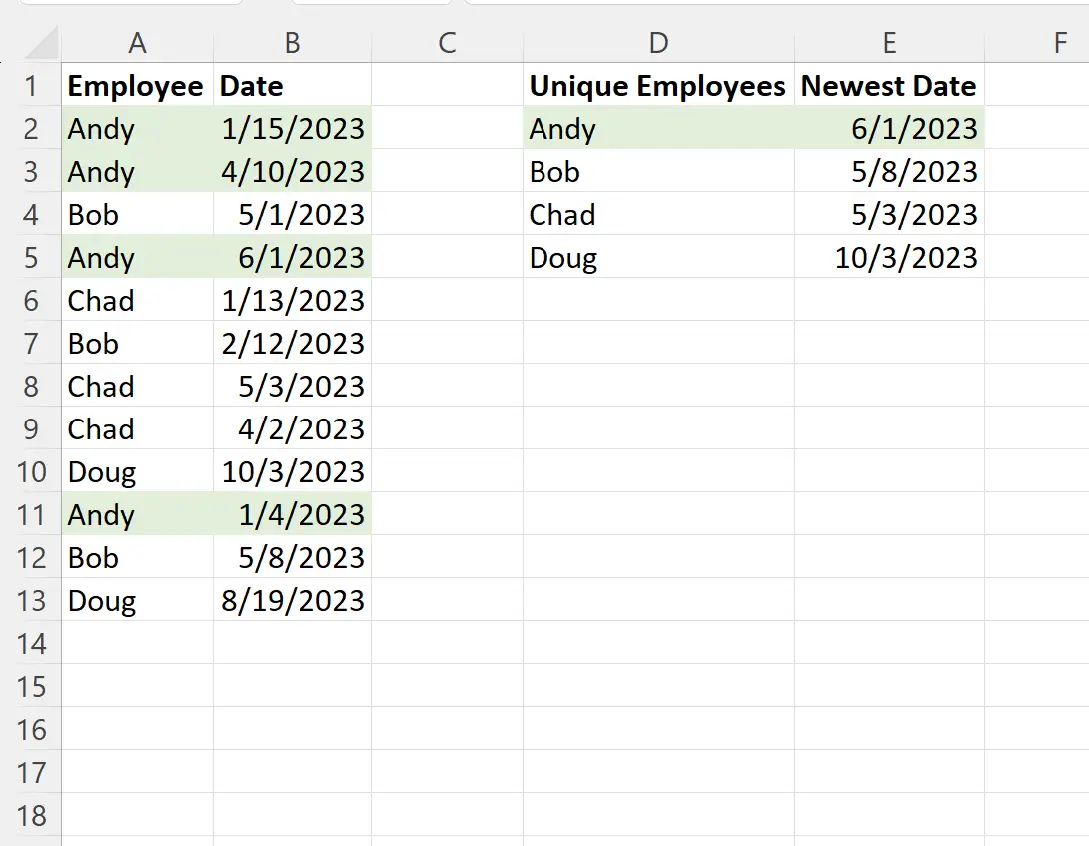
هذا هو الصف الذي يتم الاحتفاظ به بين جميع الصفوف الممكنة مع “Andy” في مجموعة البيانات التي تمت تصفيتها.
يتم تكرار نفس العملية لكل اسم موظف فريد آخر.
مصادر إضافية
تشرح البرامج التعليمية التالية كيفية تنفيذ المهام الشائعة الأخرى في Excel:
إكسل: كيفية حساب التكرارات
إكسل: كيفية تسليط الضوء على الصفوف المكررة
Excel: كيفية البحث عن التكرارات باستخدام VLOOKUP
Excel: كيفية إزالة الصفوف المكررة بناءً على عمودين